| Cerchiamo di localizzare il nostro sito internet in quante più lingue possibili, tuttavia questa pagina è attualmente tradotta automaticamente utilizzando Google Translate. | chiudi |
-
-
prodotti
-
risorse
-
supporto
-
compagnia
-
Come risolvere i problemi del mouse in Windows 10How to Fix Mouse Issues in Windows 10
Da Chris Agosto 18, 2019how to, mouse issues, windows 10 issuesNessun CommentoVedere i passaggi seguenti per risolvere i problemi del mouse.
Il tuo mouse è uno dei dispositivi più essenziali nel tuo sistema. Ti consente di passare facilmente con il mouse sul desktop del tuo computer e di selezionare e fare clic rapidamente sugli elementi.
Se questo dispositivo smette di funzionare, potresti non essere in grado di svolgere quel lavoro in modo rapido o addirittura giocare a quel gioco a cui volevi giocare.
Ecco alcuni semplici passaggi che potresti applicare per risolvere il problema.
Passaggio 1: scollegare il mouse
Scollegare il mouse dall’unità di sistema e attendere un paio di secondi affinché il dispositivo venga scaricato dal sistema, quindi ricollegare il dispositivo.
Passaggio 2: cambiare porta

Controlla se la tua porta di sistema funziona. Per verificare, prova a utilizzare un’altra porta USB sul tuo computer e verifica se il problema è stato risolto.
Passaggio 3: riavviare il PC
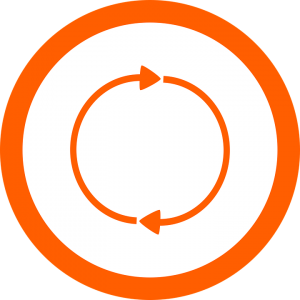
Se il problema persiste, dopo aver seguito i passaggi precedenti, riavvia il PC. Il riavvio del PC aggiorna il sistema, risolvendo quindi questo problema.
Passaggio 4: pulire il dispositivo

Assicurati che non ci sia sporcizia che blocchi i sensori del tuo dispositivo. Controlla sotto il tuo mouse e se vedi sporcizia su di esso, puliscilo.
Passaggio 5: controlla la batteria
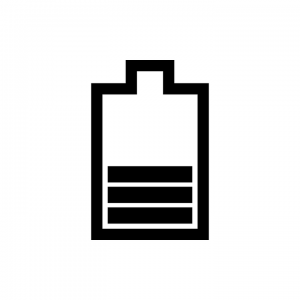
Se si utilizza un mouse wireless. Potresti aver dimenticato di caricare o persino controllare la batteria del dispositivo. Per risolvere i problemi del mouse, controlla il tuo dispositivo per vedere se è completamente carico o se la batteria è funzionante.
Passaggio 6: controlla il mouse

Se il problema persiste, dopo aver seguito le soluzioni precedenti, potrebbe essere necessario verificare se il dispositivo stesso non è danneggiato. La maggior parte dei dispositivi mouse ha un lampeggiante. Di solito è una luce rossa a colori che lampeggia sotto il dispositivo. Se questo non lampeggia, il dispositivo potrebbe essere rotto.
Inoltre, controlla il cavo del tuo dispositivo, se vedi che è rotto. Potrebbe essere necessario sostituire o riparare il dispositivo.
Passaggio 7: aggiorna il driver del dispositivo
Se il problema persiste, potrebbe essere necessario aggiornare il driver del dispositivo.
Abbiamo un programma software perfetto per te: Driver Reviver!
Driver Reviver esegue la scansione del sistema alla ricerca di driver obsoleti e mancanti.
Fornisce quindi i driver aggiornati direttamente dai produttori originali, quindi, assicurandosi di ottenere i driver corretti.
Was this post helpful?YesNoGratis Aggiornamenti dei driver
Aggiorna i tuoi driver in meno di 2 minuti per divertirti al meglio Prestazioni del computer - Gratis.
Gratis Aggiornamenti dei driver
Aggiorna i tuoi driver in meno di 2 minuti per divertirti al meglio
Prestazioni del computer - Gratis.
Non hai trovato la tua risposta?Posta una domanda alla nostra community di esperti provenienti da tutto il mondo e ricevere una risposta in pochissimo tempo.più rilevanti articoli recenti Appuntalo su Pinterest